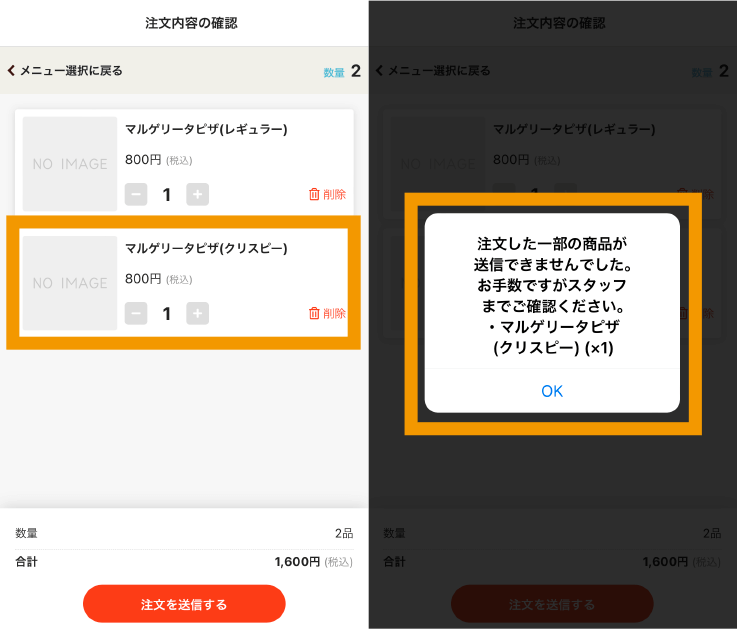商品ごとに一日の販売数を制限したい(在庫管理機能)

商品ごとに在庫数を持たせ、一日の販売数を制限したい場合は、在庫管理機能を使うことで実現できます。
在庫管理機能について
管理画面より、在庫数を予め設定しておくことで、在庫以上の商品が入らないようにすることが可能です。
在庫が0になった時点で、「売り切れ」になり、追加注文できなくなります。
在庫機能の使い方
【在庫管理機能を有効にする】
管理画面にて、在庫管理機能を有効にします。
① [設定] – [全般設定]に遷移します。
② [管理画面]タブより、「在庫管理機能」をONにし「保存する」を押して下さい。
※ トッピングの在庫管理もされる場合は、「トッピングの在庫管理」にもチェックして下さい。
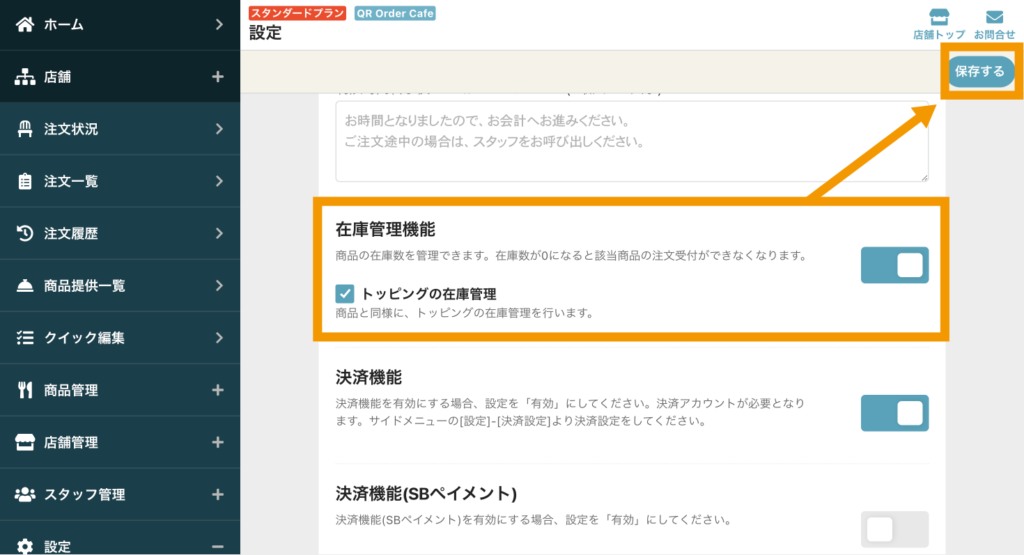
【在庫数を設定する】
以下の手順で商品ごとに在庫数を設定できます。
① [商品管理] – [在庫管理]に遷移します。
② 在庫一覧より、在庫管理したい商品の「在庫数」に数量を入力し、「保存」をクリックします。
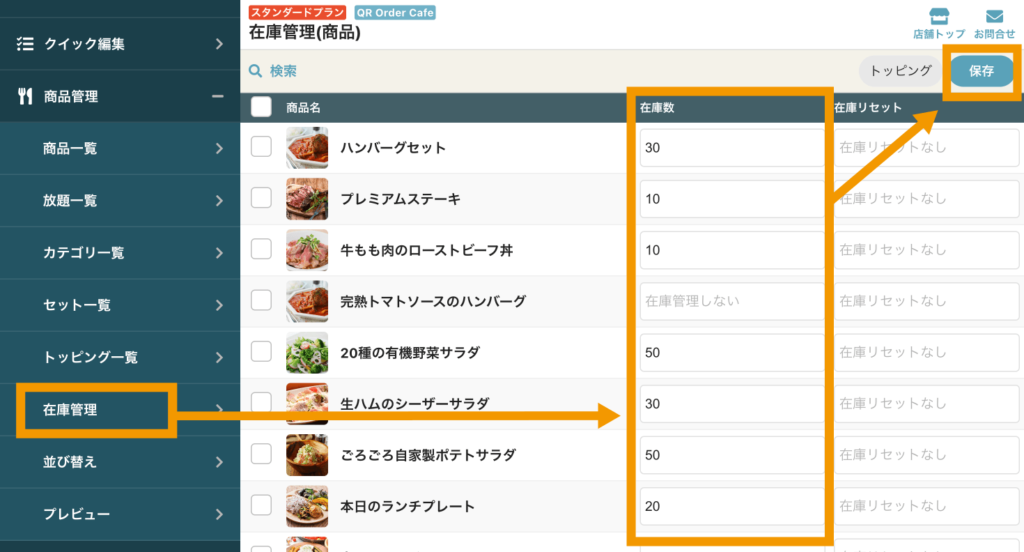
※ 各商品ページからも在庫数を入力することが可能です。
③「在庫数」が0になると自動的に「売り切れ」になります。

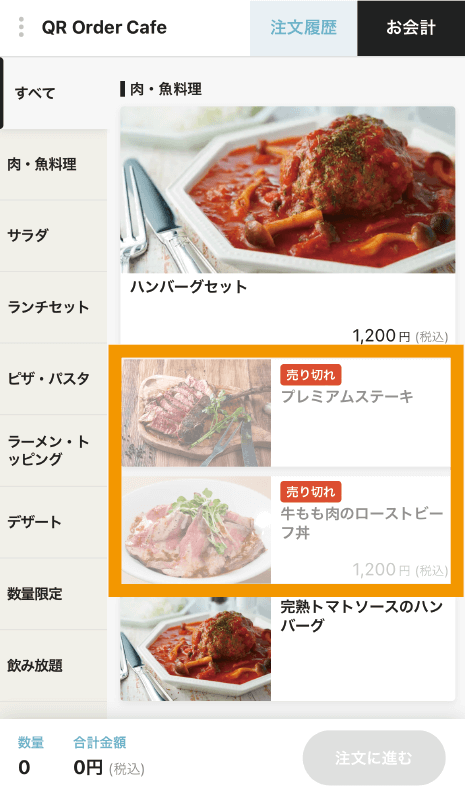
④ 在庫を補充する場合は、「在庫数」欄に再度数量を入力してください。
※ 営業中に在庫を更新された場合でも、その間に注文された商品点数はマイナスとして計上されます。
(例:在庫5点に対して、10点補充、その間に2点注文されていても、在庫13点に自動計算されます)
⑤「トッピング」の在庫に関しては、右上の「トッピング」ボタンより遷移して設定してください。
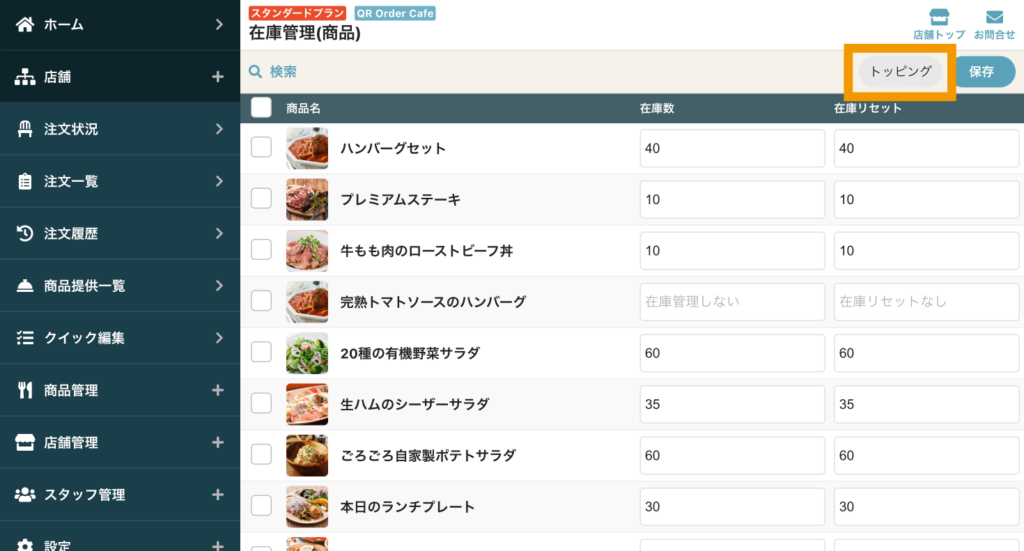
【営業終了後に在庫数をリセットする場合】
①「在庫リセット」欄に在庫数を入力し、「保存」をクリックします。
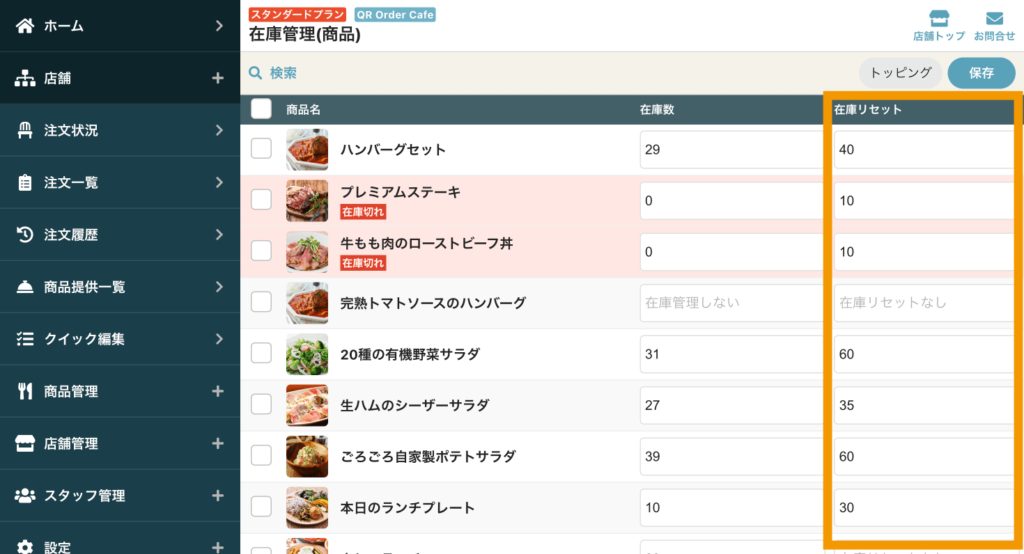
②[設定] – [全般設定] [管理画面]タブ内の[締め時間]を過ぎると、自動的に在庫が補充されます。
※「在庫リセット」の数字に在庫が置き換わります(在庫数+在庫リセット数とはなりません)。
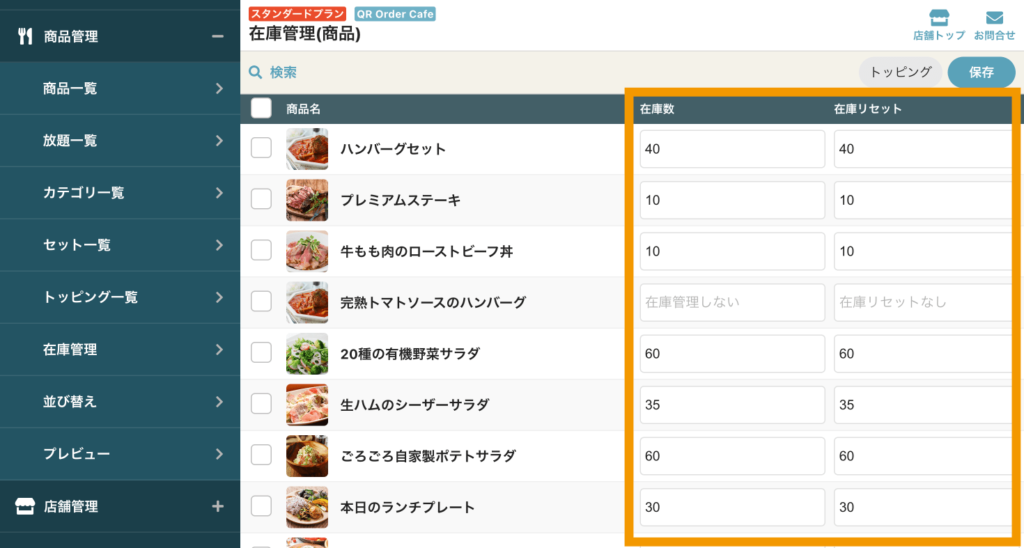
【スマレジ・ウェイターの在庫数と連動させるには】
スマレジ・ウェイター連携でご利用の場合、スマレジ・ウェイターの在庫数と連動させてご利用いただけます。
① [設定] – [全般設定] – [管理画面]タブ -「POSの在庫同期」にチェックを入れ「保存する」をクリックします。
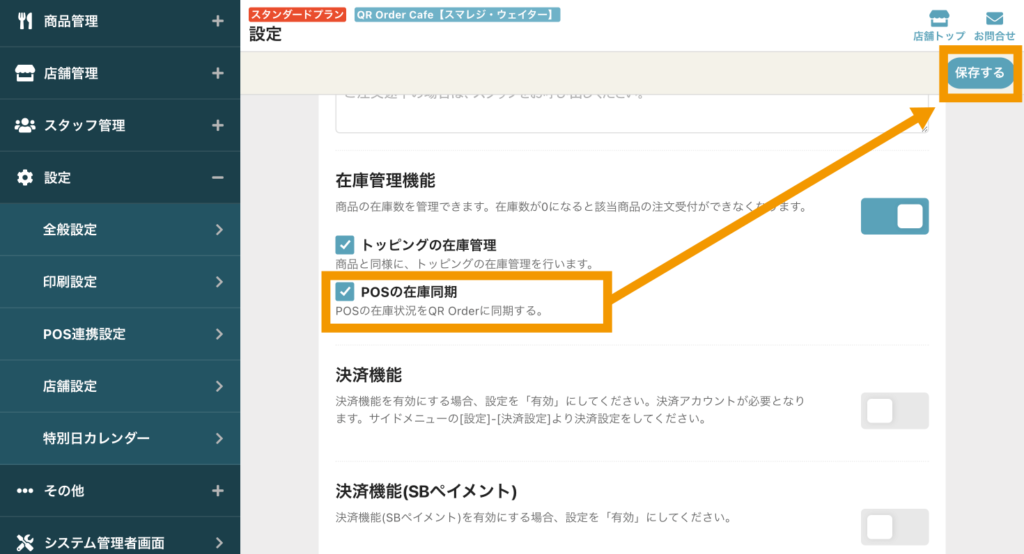
② [商品管理] – [在庫管理]より、在庫連動したい商品の「在庫数」欄に数字を入れて「保存」をクリックします。
※「在庫管理しない」以外のステータスにする必要があります。
※ スマレジ・ウェイター上と異なる数字でも問題ありません。
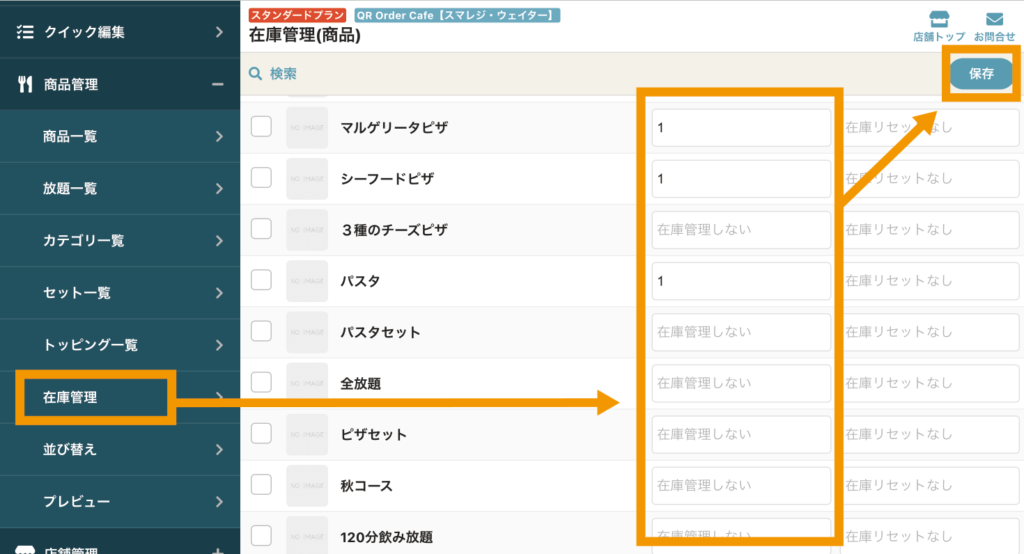
③ 自動的にスマレジ・ウェイターの在庫数が同期されます。
※ 反映まで少し時間がかかる場合がございます。
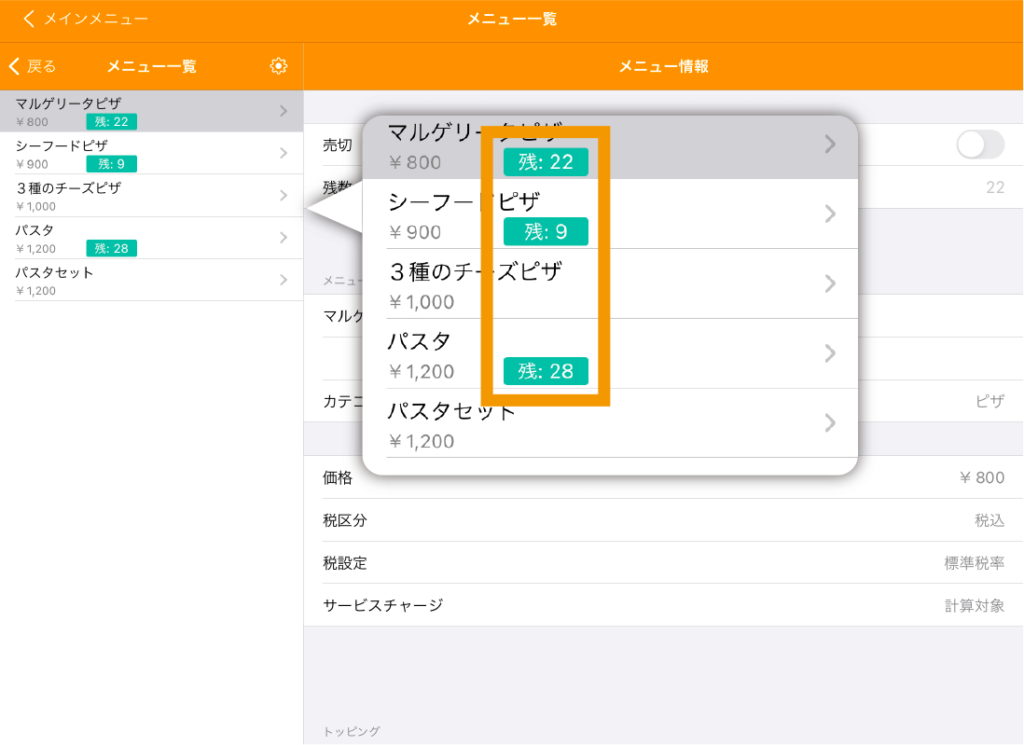
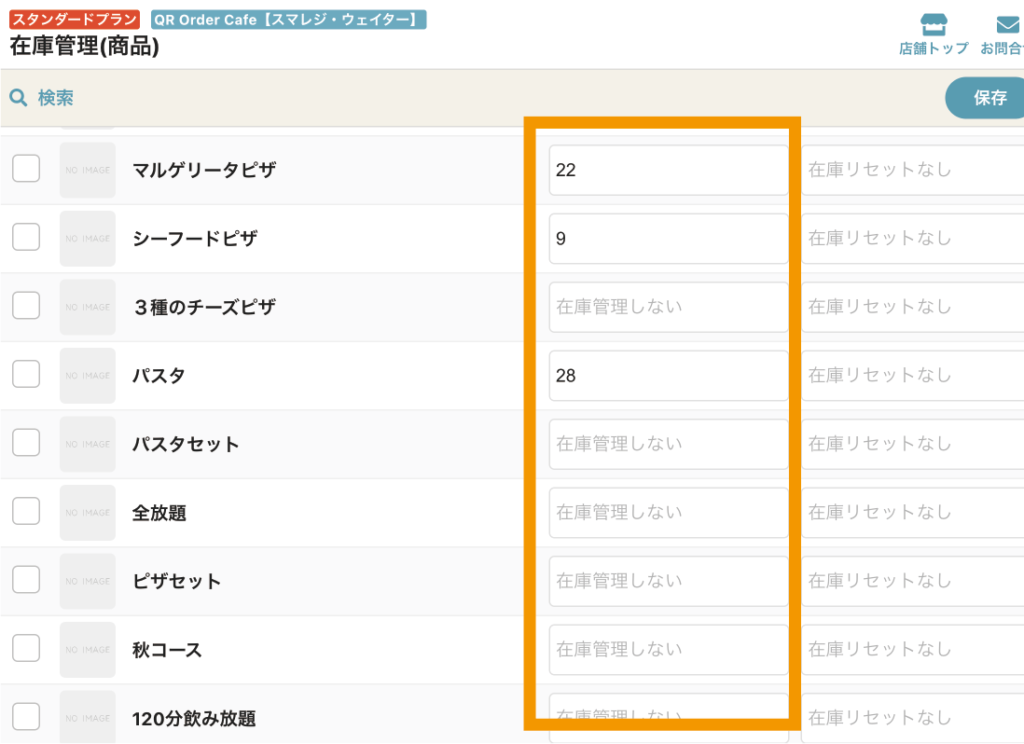
④ 売り切れになった場合は、「売り切れ」に変更され、注文送信できなくなります。
在庫1点に対して、一度に2点注文送信された場合
最初にカートに入れた商品のみが送信され、2点目の商品の注文は通りません。